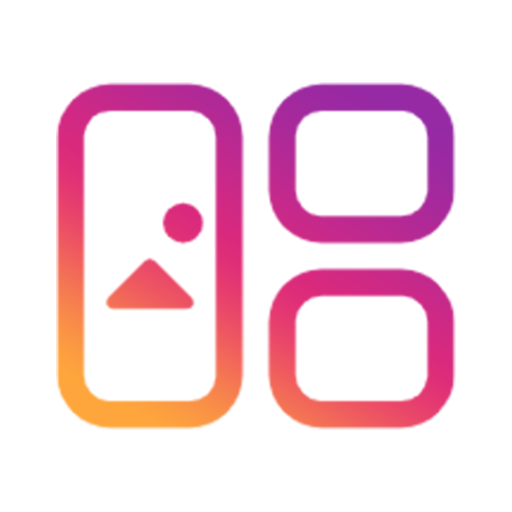谷歌浏览器怎样设置自动撤销未使用网站权限
在使用谷歌浏览器时,我们经常会遇到需要授予某些网站特定权限的情况,比如访问摄像头、麦克风、位置信息等。然而,随着时间的推移,我们可能会忘记撤销那些不再使用的网站的权限,这可能会对我们的隐私安全构成潜在威胁。为了解决这个问题,谷歌浏览器提供了“自动撤销未使用的网站权限”的功能。本文将详细介绍如何设置这一功能,以便您能更好地保护自己的隐私。
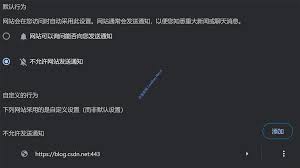
一、打开谷歌浏览器并进入设置界面
首先,您需要打开谷歌浏览器。在浏览器的主页面右上角,您会看到三个点的图标,点击它,会弹出一个选项列表。在这个列表中,选择“设置”,以进入谷歌浏览器的设置界面。
二、导航至隐私与安全设置
在设置界面中,您会看到左侧的导航栏。在这个导航栏中,找到并点击“隐私和安全”选项。接着,在右侧的选项中,选择“网站设置”,以进入管理网站权限的页面。
三、找到并设置自动撤销未使用的网站权限
在网站设置页面中,您会看到各种权限类型的列表,如摄像头、麦克风、位置等。然而,“自动撤销未使用的网站的权限”选项并不在这些权限类型中。您需要滚动到页面的最底部,才能找到这个选项。
找到该选项后,您会看到一个开关按钮。默认情况下,这个开关可能是关闭的。为了启用自动撤销功能,您需要将这个开关按钮打开。这样,谷歌浏览器就会自动撤销那些长时间未使用的网站的权限,从而保护您的隐私安全。
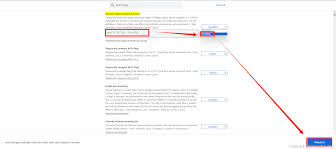
四、了解自动撤销功能的工作原理
自动撤销未使用的网站权限功能的工作原理非常简单。当您授予某个网站特定权限后,如果该网站在一段时间内没有被您访问,谷歌浏览器就会自动撤销该网站的权限。这样,即使您忘记了撤销权限,也不必担心隐私泄露的问题。
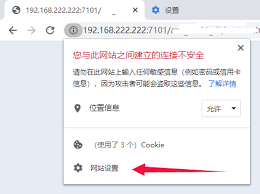
需要注意的是,自动撤销功能的时间阈值是由谷歌浏览器自行设定的,用户无法直接修改。但是,您可以通过定期查看和管理网站权限,来确保您的隐私安全。
五、管理特定网站的权限
除了自动撤销功能外,谷歌浏览器还允许您手动管理特定网站的权限。在网站设置页面中,您可以点击某个权限类型(如摄像头),然后查看所有曾请求过该权限的网站列表。对于每个列出的网站,您可以选择允许或禁止其使用该权限。如果您想完全撤销某个网站的权限,可以点击右侧的垃圾桶图标将其删除。
六、总结
通过合理设置和管理谷歌浏览器的网页访问权限,您可以有效地保护自己的隐私和安全。自动撤销未使用的网站权限功能是一项非常实用的隐私保护功能,它可以帮助您自动撤销那些长时间未使用的网站的权限,从而避免隐私泄露的风险。希望本文能帮助您更好地了解和使用这一功能。